在Microsoft Teams中的Visio协作
所有Team站点都带有专用文件库,用于存储所有工作组的内容。 您现在可以从桌面或云存储站点将Visio文件上载到此库,例如,您所在Team的资产都集中在一个位置,供具有权限的任何人进行访问。与其他存储文件一样,您可以直接从Team对话链接到Visio图表。
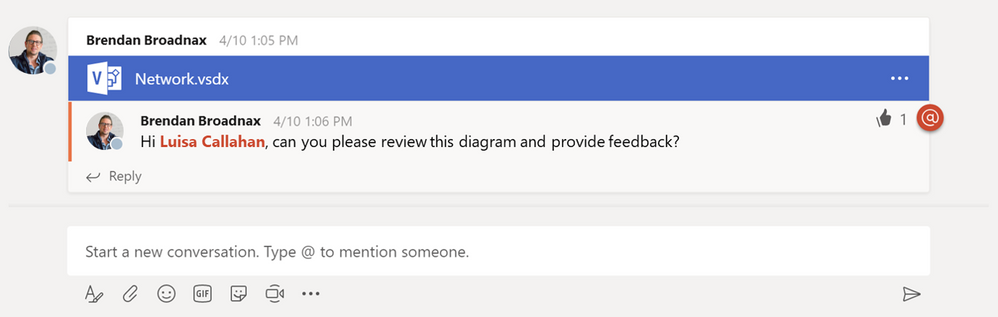
Teams中直接编辑图表
不过,Teams不仅仅是一个文件存储库。 借助Office Online的编辑功能,您可以直接在Teams中编辑Word,Excel和PowerPoint文件。我们已将这些编辑功能扩展到Visio文件,使您无需离开Teams应用程序即可对diagrams进行简单更改。 您还可以选择在Visio Online中编辑diagrams,或者在Visio桌面版中编辑以获得更强大的功能。Team成员将在刷新图表时看到您的最新更改。
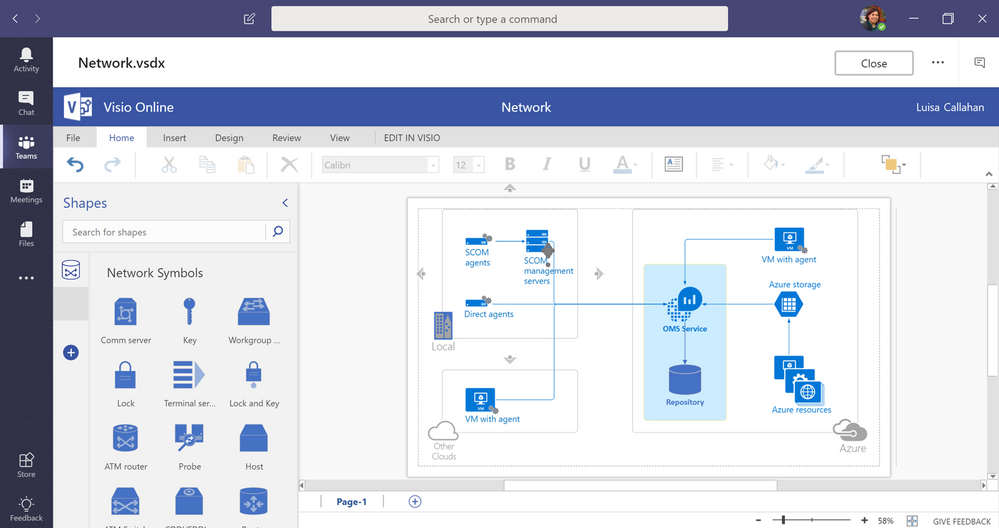
提供图表反馈
Team成员可以通过应用内对话在图表上一起工作,以实时提供反馈。对话能针对于您正在处理的图表,并在您提交时出现。 您还可以链接到其他文件并使用@mentions来引起各个Team成员的注意。 此外,您的图表注释会显示在Team的整体“对话”选项卡中,以及来自所有其他存储文件的反馈,从而提供跨资产的所有对话的单一视图。 “对话”选项卡中对评论的响应也会显示在图表的专用对话窗格中。
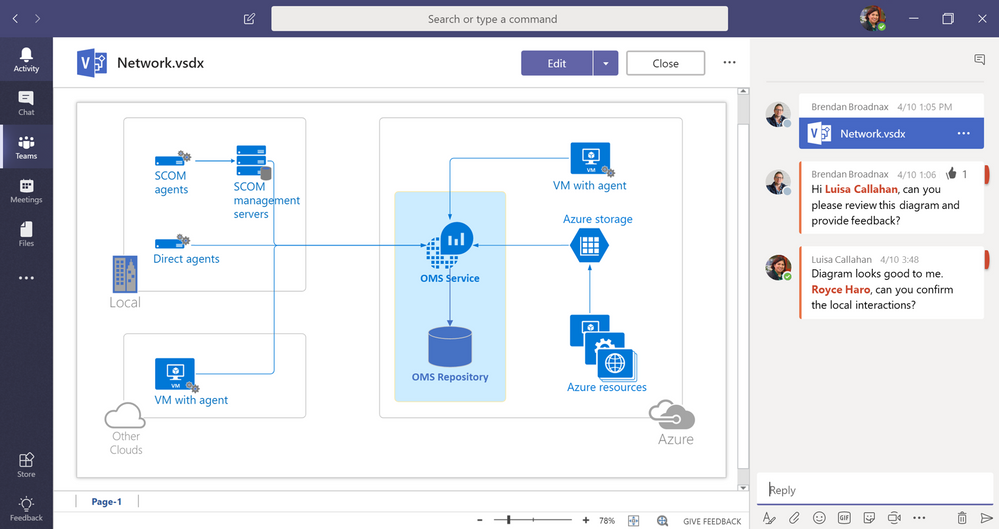
Visio Online的更多功能
对于大多数Office 365客户而言,在Team中查看图表是免费的,但编辑仅适用于具有Visio Online Plan 1 or Plan 2订阅的人员。 请注意,这些许可证都不包括通过Microsoft 365提供的Teams。 请访问Visio网站,了解有关每个计划的更多详细信息,以及免费试用Visio Online体验和云端创新的选项。 我们还邀请您在UserVoice网站上提交更多云创新的想法。 有关我们最新版本的问题,请发送电子邮件至tellvisio@microsoft.com。 要了解最新的Visio版本,请在Facebook和Twitter上关注我们,并访问我们的博客和技术社区网站。